Transferir o backup do WhatsApp do Google Drive para o iPhone
Os usuários do Android fazem backup de seus dados do WhatsApp para o Google Drive, enquanto os usuários do iPhone fazem backup para o iCloud. No entanto, como o Android e o iPhone são duas plataformas distintas, o WhatsApp não permite restaurar o WhatsApp do Google Drive para o iPhone.
Mas não se preocupe. O MobileTrans pode ajudar. Siga os passos abaixo para restaurar seu backup do WhatsApp no Google Drive para seu iPhone.
Passo 1: Abra o MobileTrans em seu computador. Depois, selecione Google Drive para WhatsApp para prosseguir.

Passo 2: Faça login em sua conta do Google, que armazena seus backups do WhatsApp.

Passo 3: Você deve verificar primeiro sua identidade.
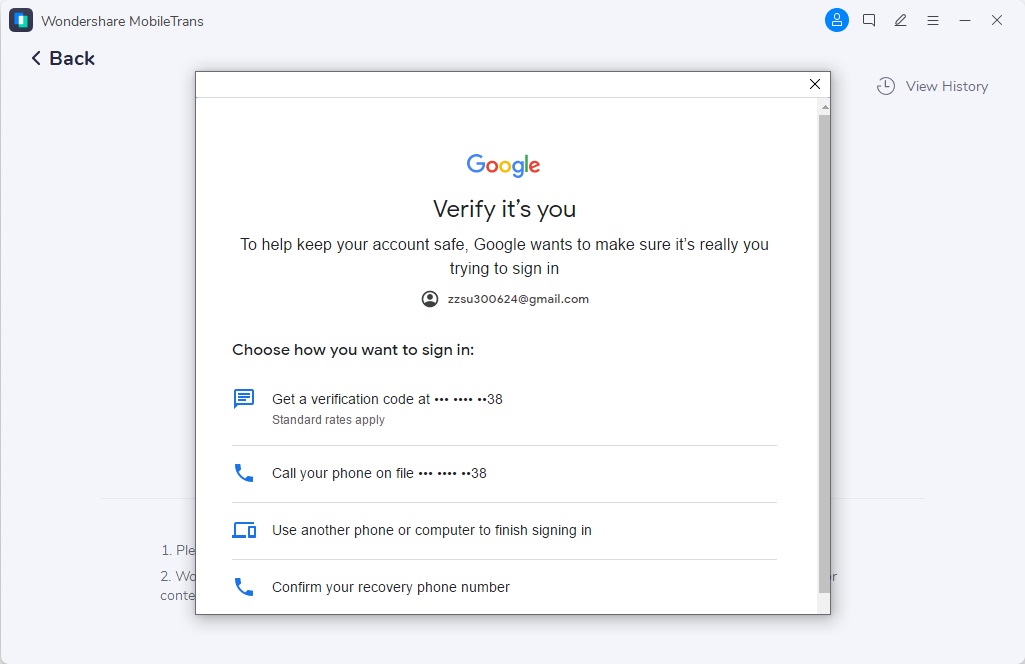
Passo 4: Escolha o arquivo de backup que você precisa transferir para seu iPhone e clique para baixá-lo.
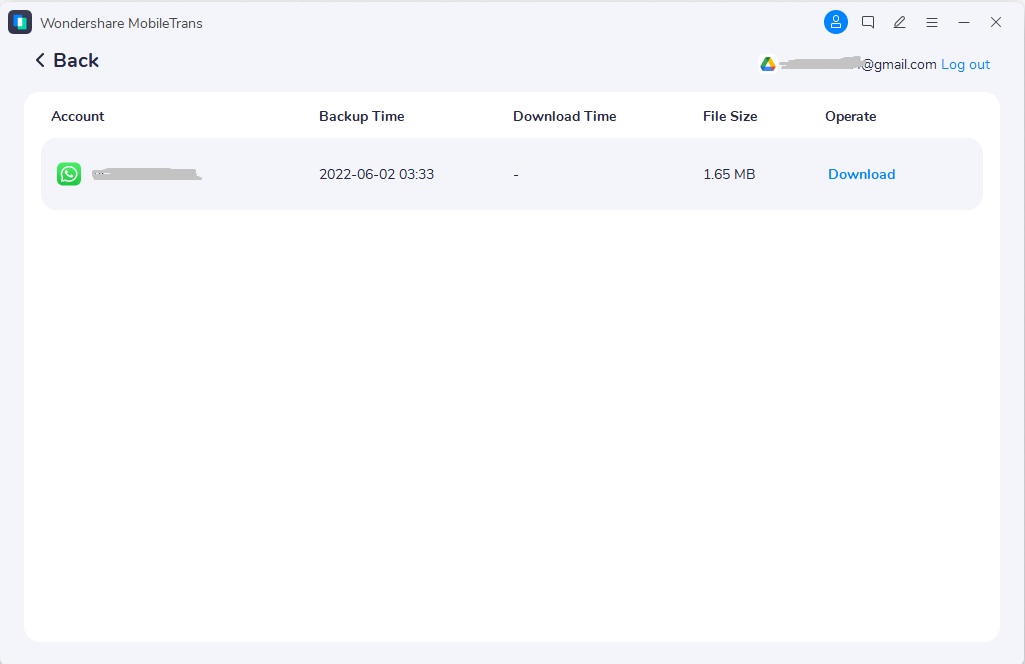
Passo 5: Você deve verificar sua conta do Google inserindo o código recebido.
Observação: Você também deve inserir o PIN criado se sua conta estiver protegida por autenticação de dois fatores.
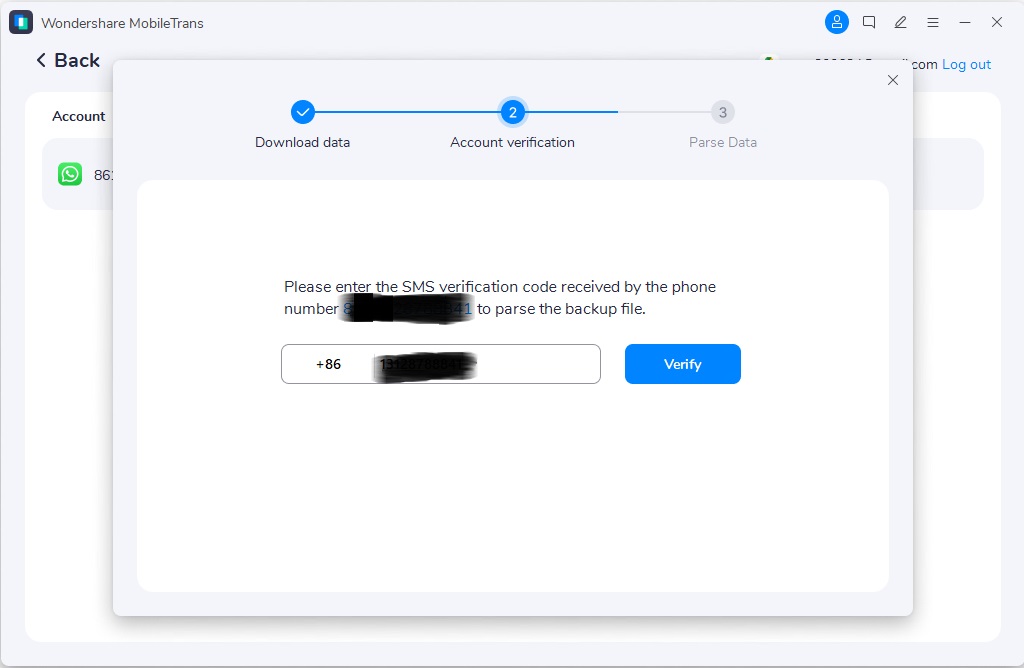
Passo 6: Agora que o MobileTrans analisou seus dados de backup, você está pronto para seguir em frente.

Passo 7: Veja seu backup do WhatsApp e toque em 'Restaurar ao Dispositivo' para restaurá-lo ao seu iPhone.

Passo 8: Como as imagens exibidas, você pode transferir o WhatsApp do Google Drive para seu iPhone sem deixar nenhum dado para trás.
Observação: Você também pode manter os dados existentes do WhatsApp em seu iPhone.
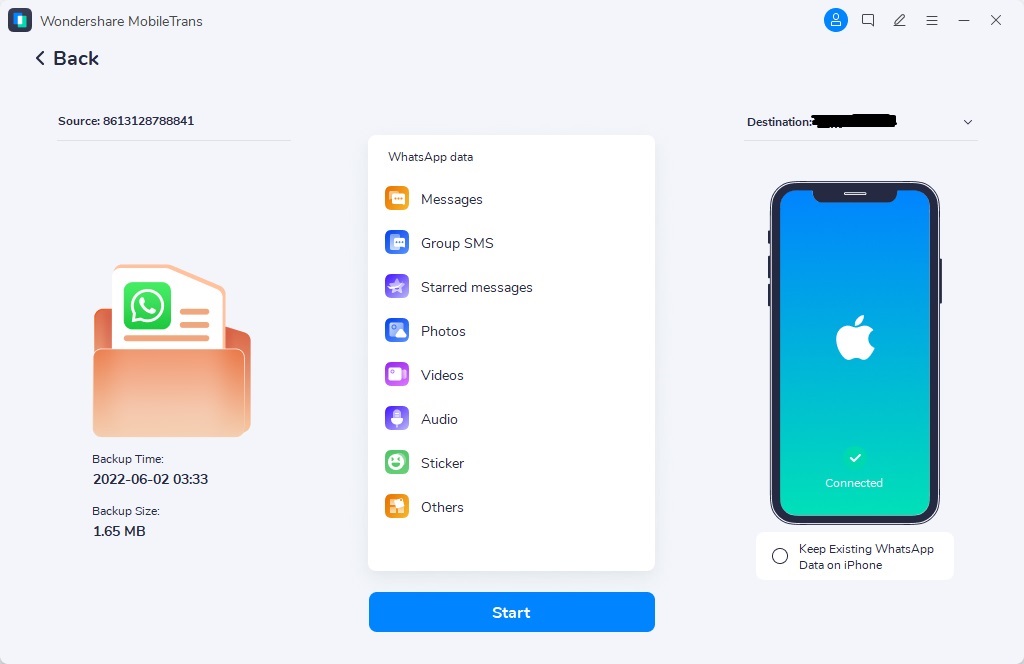
Passo 9: Agora, sente-se e espere que o processo seja concluído.
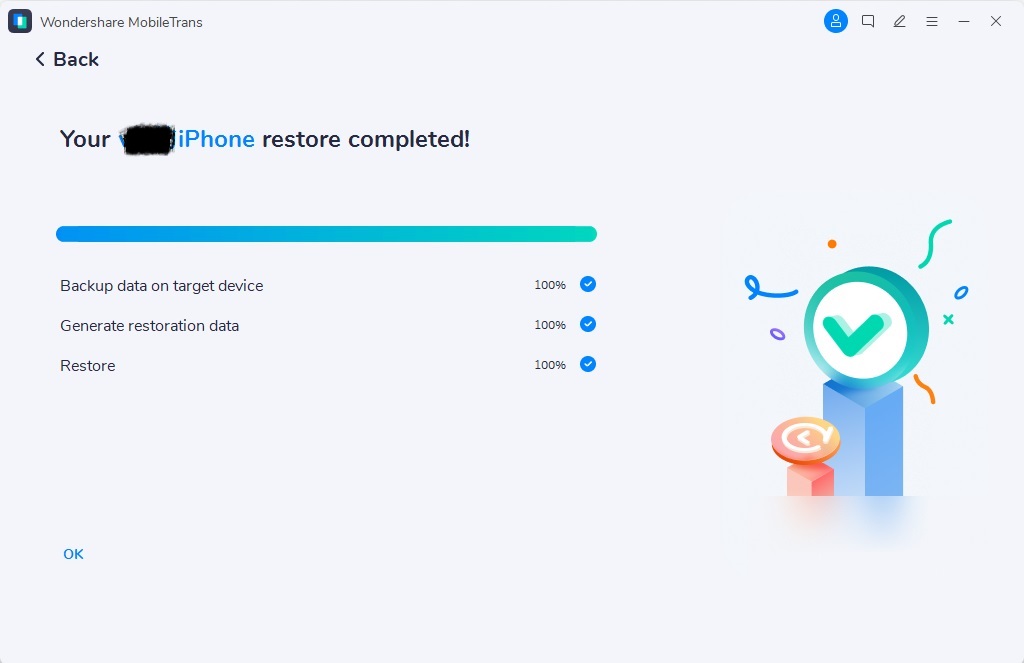
MobileTrans - Transferência de Telefone
MobileTrans - Transferência do WhatsApp
- Como transferir o WhatsApp entre telefones iOS e Android?
- Como fazer o backup e restaurar as mensagens do WhatsApp do telefone?
- Como fazer backup & restaurar chats do Line no computador?
- Como fazer backup & restaurar chats do Viber em um computador?
- Como fazer backup e restaurar chats do Kik em um computador
- Como Fazer o Backup e Restaurar os Chats do Wechat no Computador?